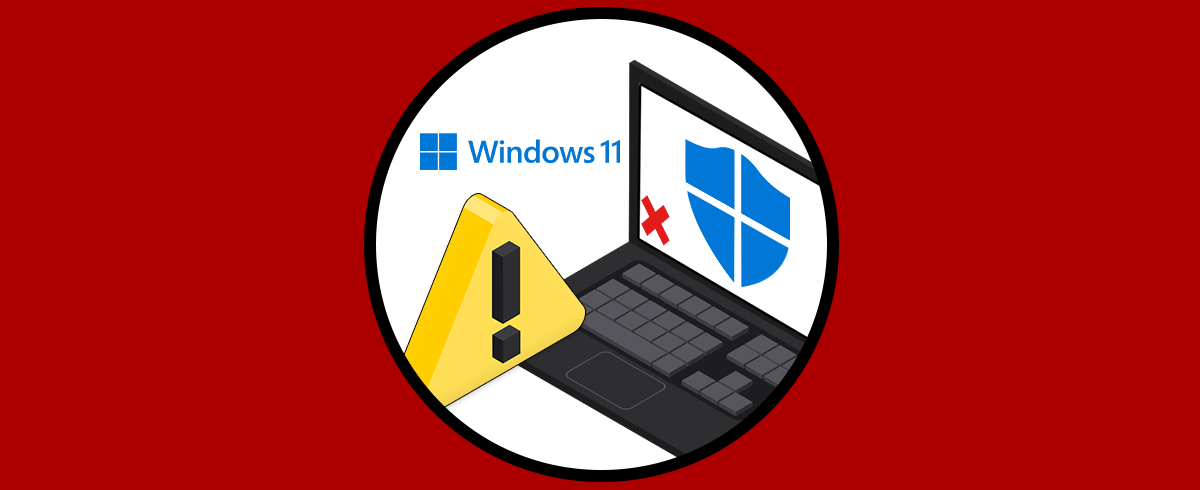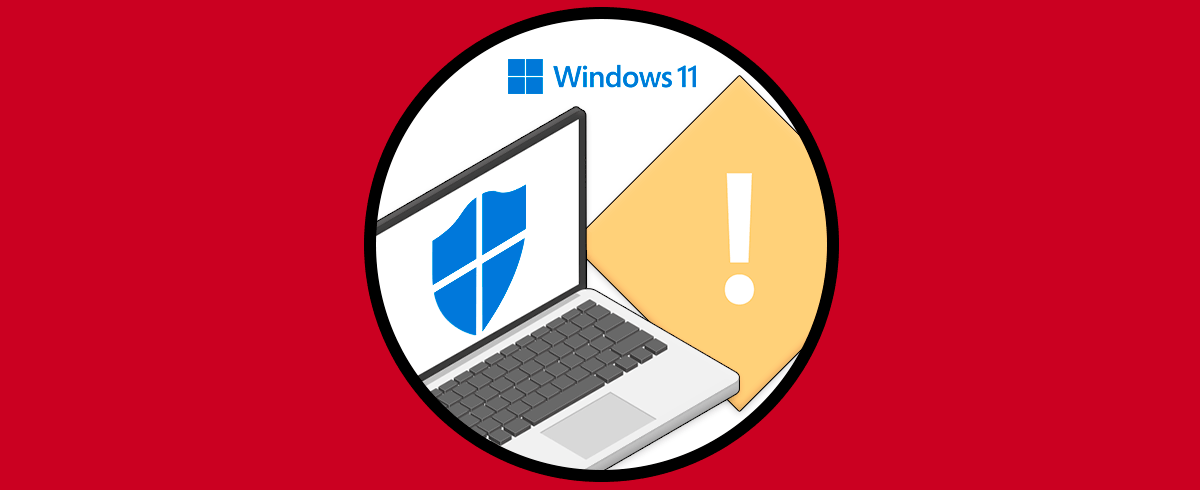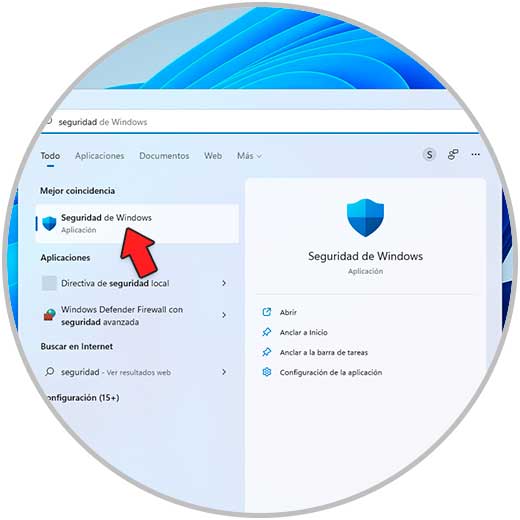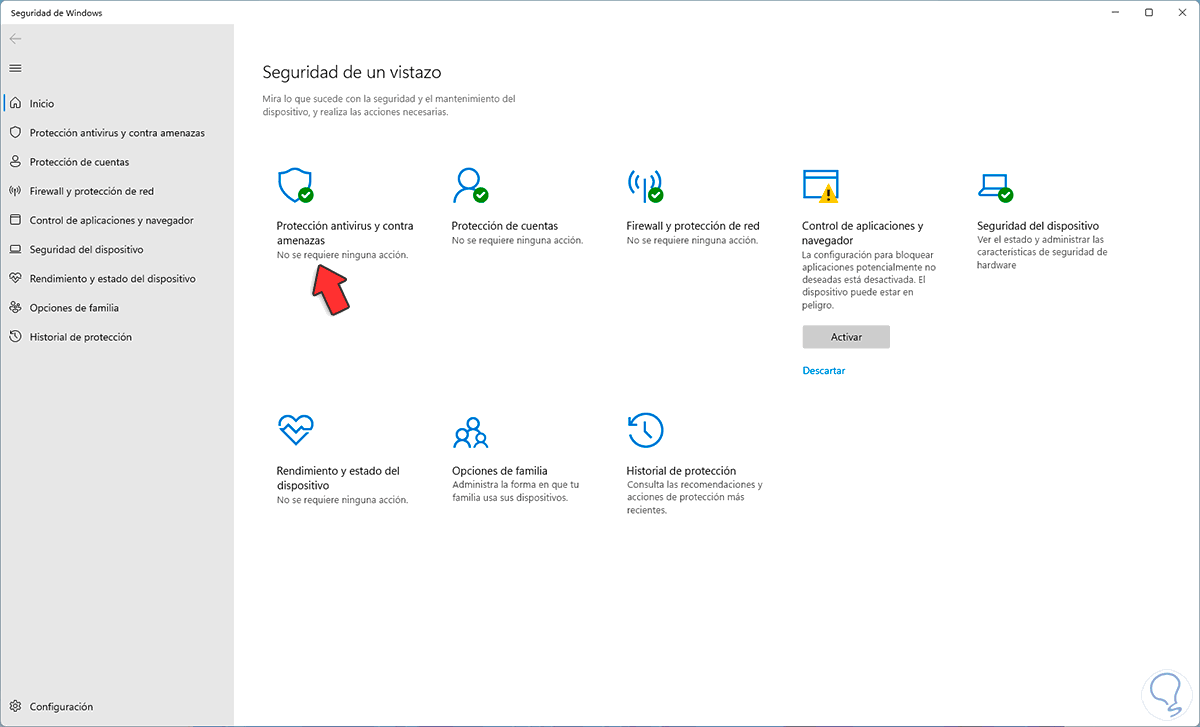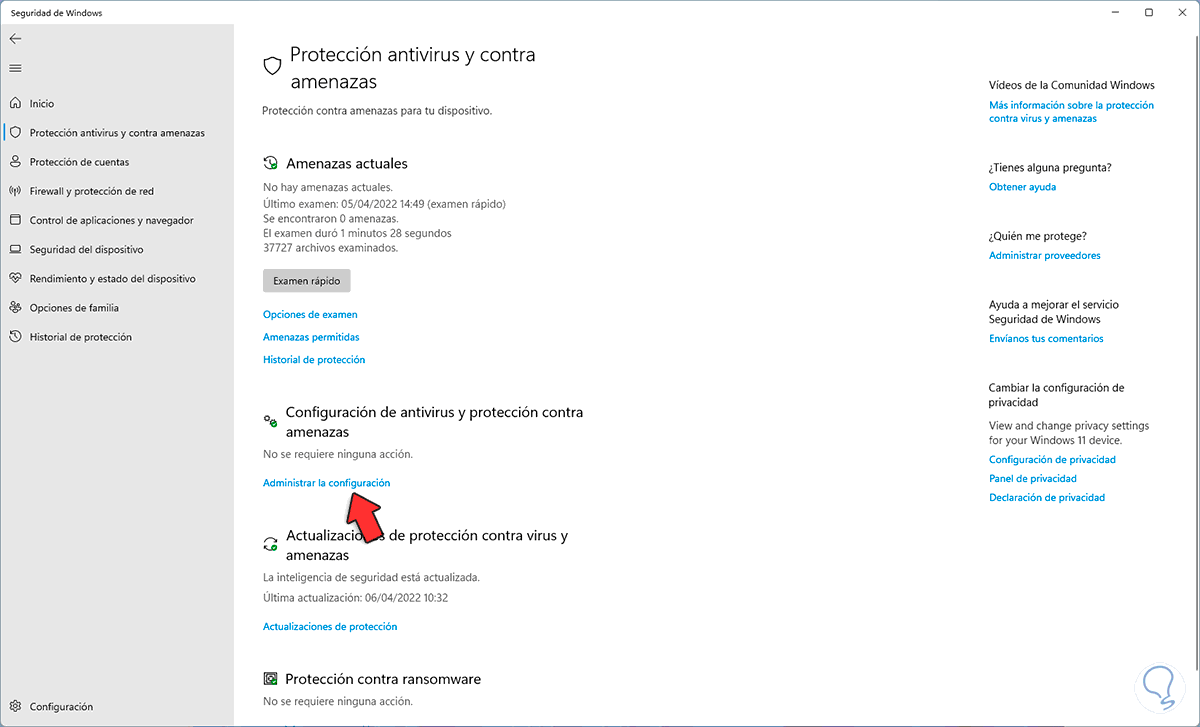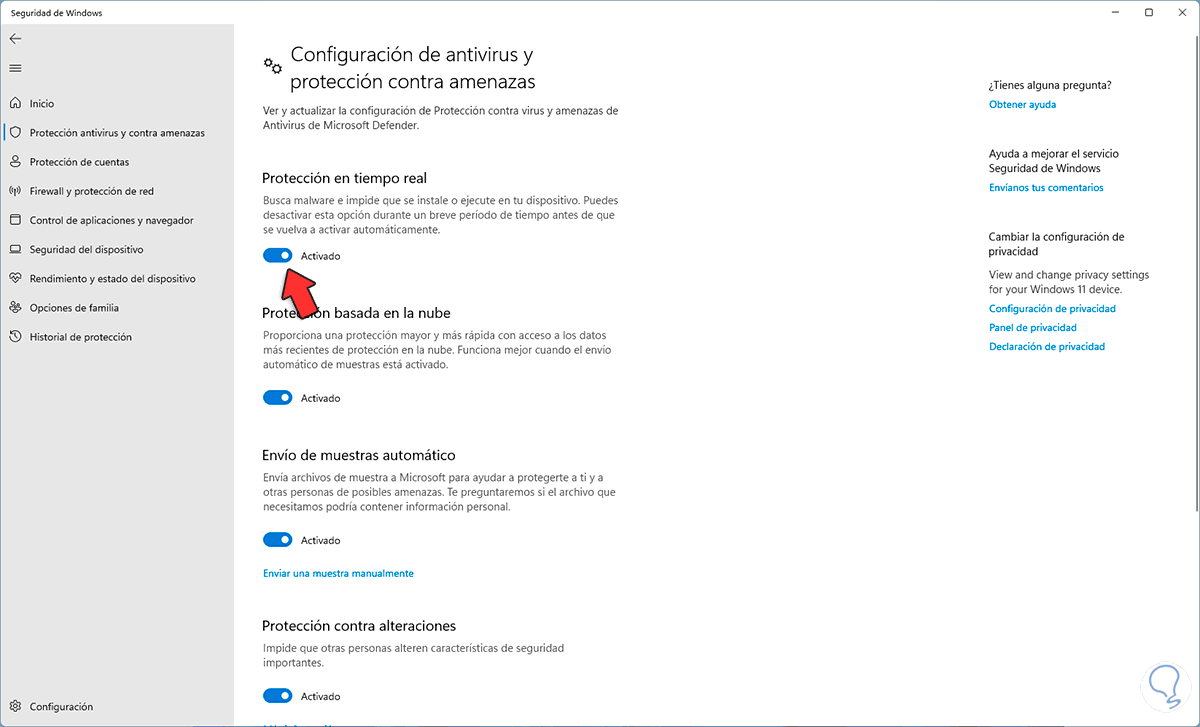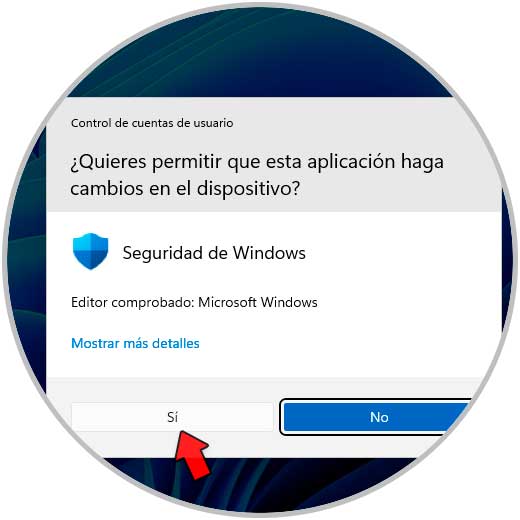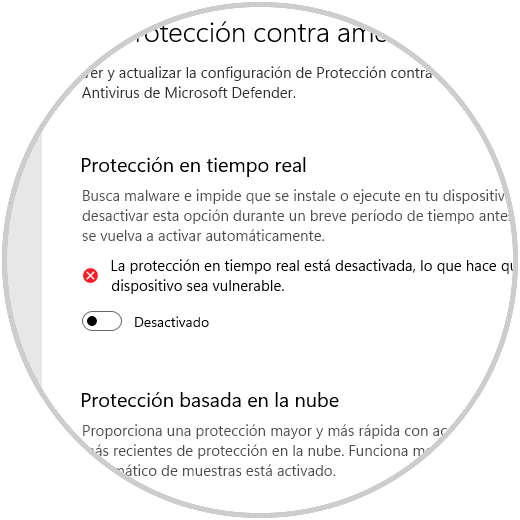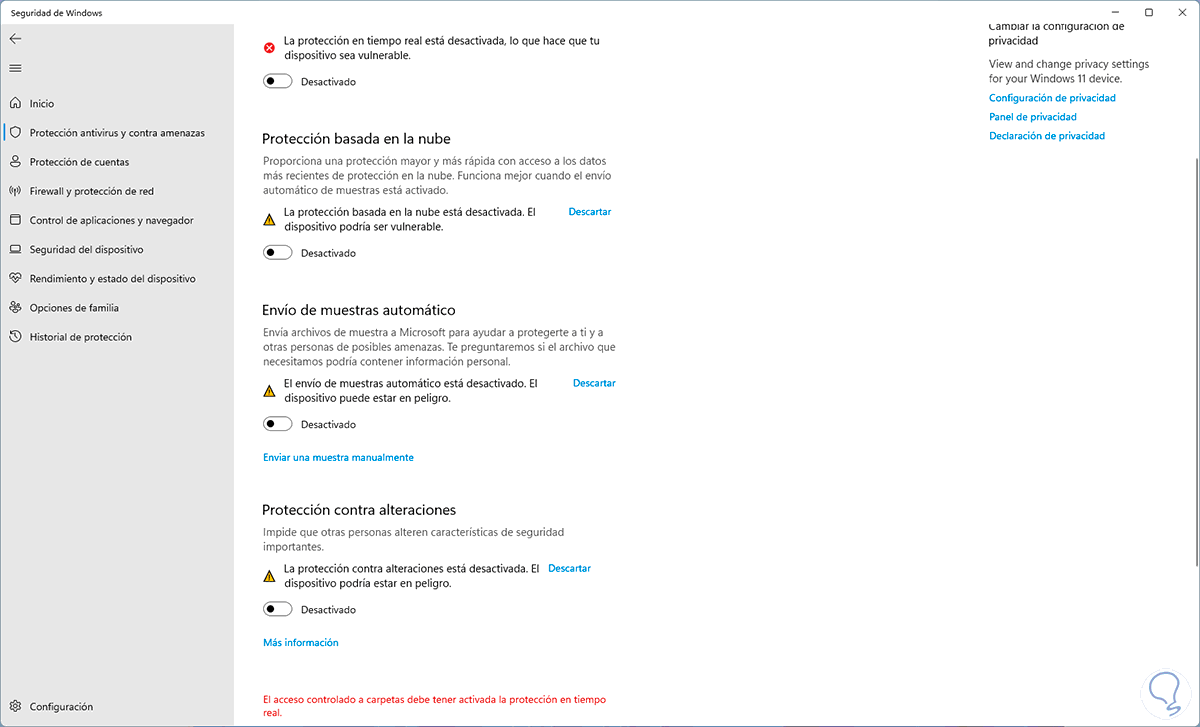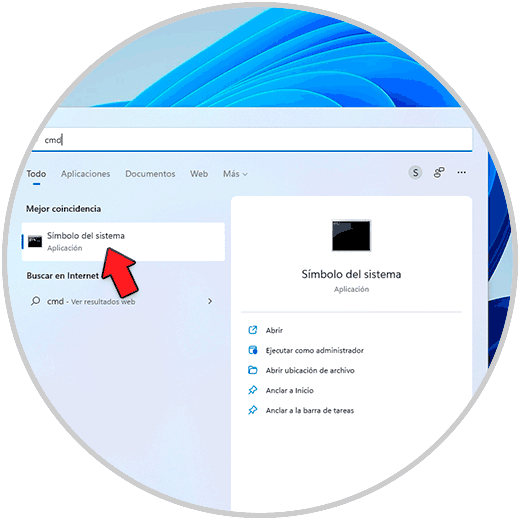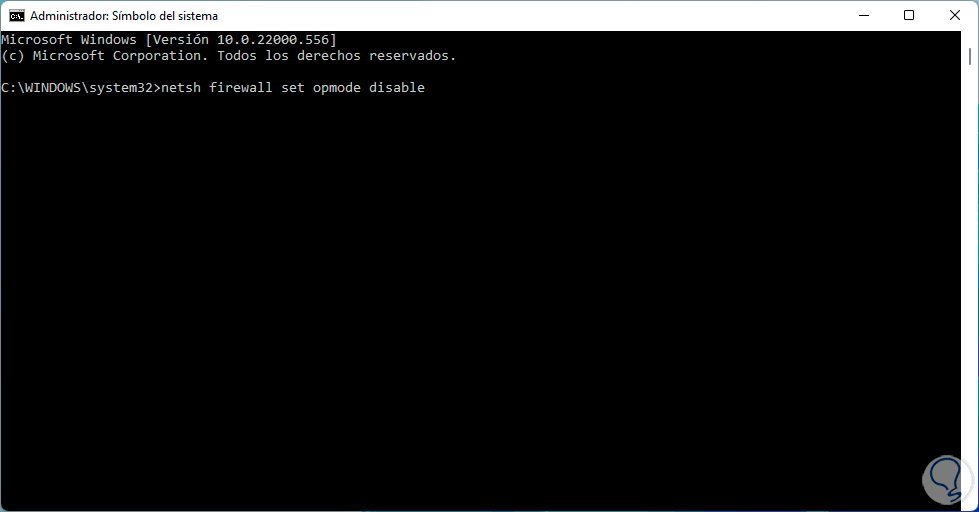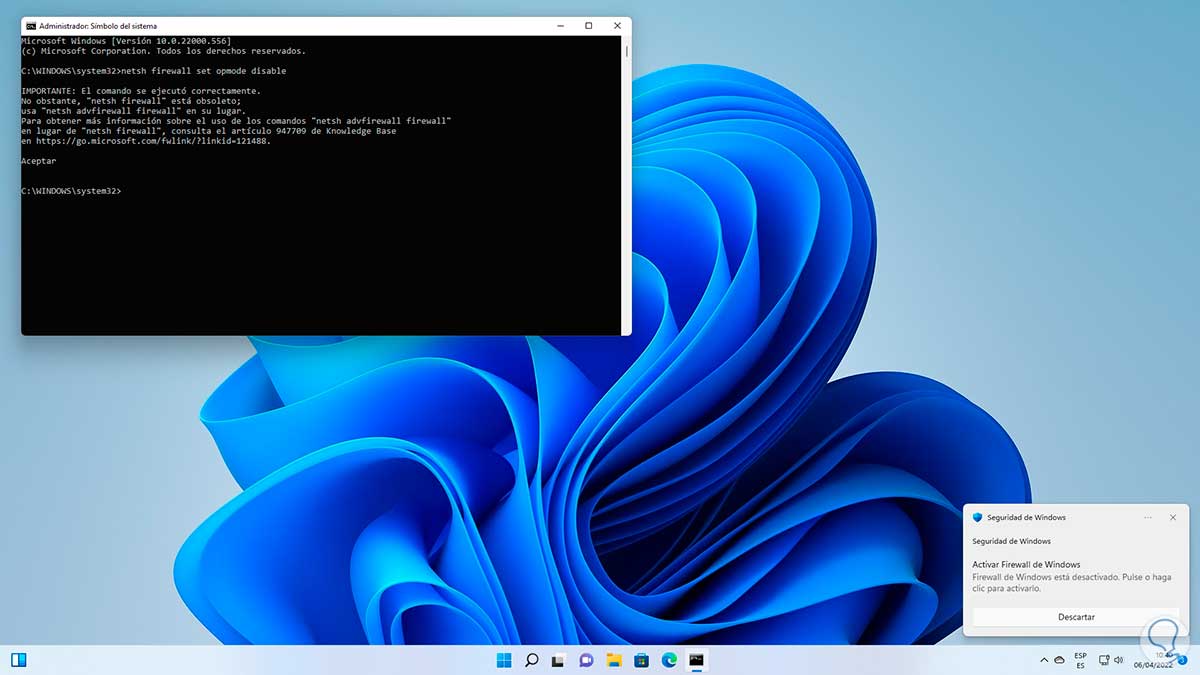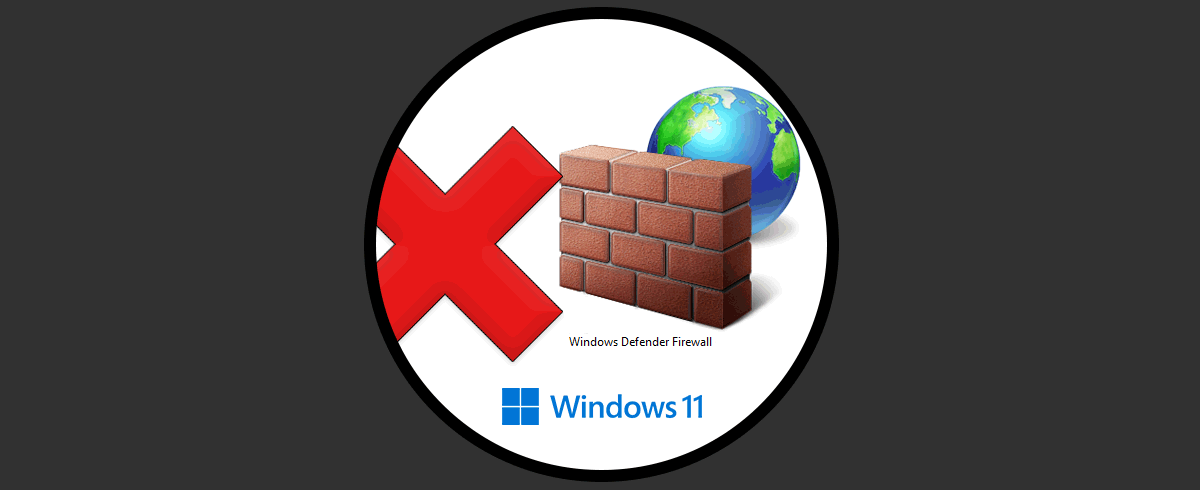Tener un antivirus en el ordenador es imprescindible para que de este modo evitemos que todo tipo de virus o ataques puedan perjudicar nuestro equipo, o rebar nuestra Indormación personal y privada. Es por ello que elegir un buen es imprescindible para nuestra seguridad.
Windows Defender se ha integrado en Windows 11 como un mecanismo de protección ante las amenazas latentes que están tanto localmente como en la red, Windows Defender dispone de diversos componentes que ejecutan tareas específicas en base al escenario deseado pero en muchos casos se requiere desactivar Windows Defender para llevar a cabo tareas de soporte o administración donde la seguridad de Windows Defender evita que se realicen ciertas acciones.
Solvetic te enseñara dos métodos para desactivar Windows Defender de forma efectiva ya que para algunos usuarios no es posible realizar esta operación.
1. No puedo Desactivar Windows Defender | Solución desde Configuración
Desde la utilidad Configuración podemos realizar este proceso, para usar esta opción en el buscador ingresamos "seguridad":
Selecciona "Seguridad de Windows", esta es una utilidad ligada a Configuración, se desplegara lo siguiente:
Damos clic en "Protección contra virus y amenazas" para ver lo siguiente:
Damos clic en "Administrar la configuración" para tener acceso a las opciones de Windows Defender:
Desactivamos el interruptor “Protección en tiempo real” y debemos aplicar los cambios:
Dicho interruptor será desactivado:
Desactivamos todos los interruptores restantes:
Este es uno de los métodos mas simples y eficaces para desactivar Windows Defender en Windows 11.
2. No puedo Desactivar Windows Defender | Solución desde CMD
Para este caso abre CMD como administrador:
Ejecutamos el comando:
netsh firewall set opmode disable
Pulsamos Enter y seremos notificados de la desactivación de Windows Defender:
Con alguno de estos métodos será posible desactivar Windows Defender en Windows 11 sin errores.